製品データを一括更新する(Excel)| バージョン1
製品一括取り込みバージョン1について
製品一括取り込みバージョン1は、事前に作成した「製品一括取り込みテンプレート」をもとに取り込みを行います。
製品一括取り込みテンプレートには、下記2種類のタイプがあります。
- 製品一括作成
製品データを一括で新規登録するためのテンプレート。 - 製品一括更新
製品データを一括で更新するためのテンプレート。
各テンプレートは、メーカー環境に変更があるごとに更新することをおすすめします。
(例) メーカー設定から「有効な言語」を変更したり、「取引条件」を変更したりなど
テンプレートを更新せずに運用することも可能ですが、その場合、本来登録したい項目を使用せずに一括取り込みし、後から製品編集や製品一括取り込みバージョン2を使用して更新する運用が必要になります。
製品一括取り込みバージョン2について
現在は、テンプレートを作成せずに取り込みを行うことが可能な、「製品一括取り込みバージョン2」での運用を推奨しております。
製品一括取り込みバージョン1でマクロを組んでいるなどの特別な理由がなければ、「製品一括取り込みバージョン2」をご検討ください。
マニュアルは下記をご確認ください。
製品一括取り込み バージョン2(Excel)
Step1:一括更新テンプレートを作成する
製品データを一括で変更する方法をご案内します。
一括更新テンプレート(xlsxファイル)を作成してダウンロード、編集したテンプレートをインポートすることで製品データを更新します。
一点ずつ変更する場合
メニュー「製品」>「製品一覧」から選んで「編集」をクリックします。
変更内容を入力して「更新」をクリックします。
一括更新テンプレートを作成する
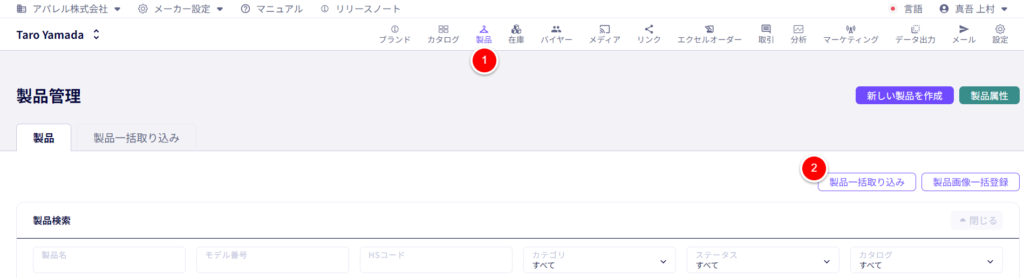
① 「製品管理」を選択します。
② 「製品一括取り込み」を選択します。
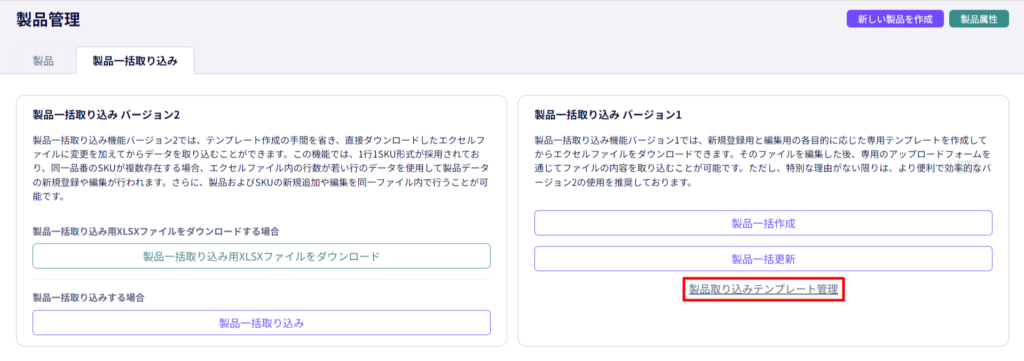
「製品取り込みテンプレート管理」を選択します。
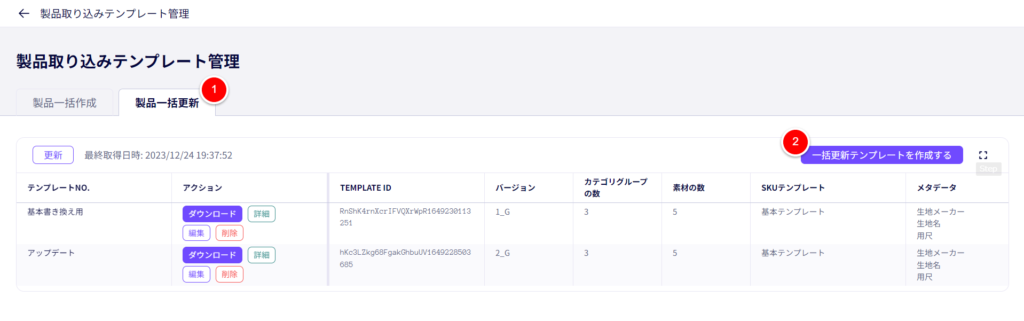
① 「製品一括更新」をクリックします。
② 「一括更新テンプレートを作成する」をクリックします。
製品のデータ、項目を入力する
変更する、追加するデータを項目ごとに入力します。
※入力した項目は、変更せずに製品データを更新することもできます。

① 「テンプレートNo.」
インポートテンプレートの名称を入力します。
② 「選択可能な税」
使用する税を選択します。
税一覧(税の作成)
③ 「選択可能なSKUテンプレート」
使用するSKUテンプレートを選択します。(一括登録テンプレートとSKUテンプレートと同時の書き換えはできません)
SKUテンプレートの作成
④ 「選択可能なメタデータ」
使用するカスタム属性を選択します。変更、または追加したい項目を選択します。
カスタム属性の設定
⑤ 「カテゴリーグループの数」
製品に登録するカテゴリグループを、最大いくつまで登録可能にするかの数を入力します。
カテゴリグループを最も多く登録する製品に合わせた数を入力します。
カテゴリグループとは?
「カテゴリ」は「製品属性」画面より登録できます。
各カテゴリには下記3階層までのタイプが存在します。
- カテゴリ
- サブカテゴリ
- サブサブカテゴリ
「サブカテゴリ」は「カテゴリ」を親とし、「サブサブカテゴリ」は「サブカテゴリ」を親として、1つのカテゴリグループを形成します。
カテゴリの登録方法については下記をご確認ください。
「カテゴリグループの数」の入力例
1つの製品に対して、下記のように最大2グループのカテゴリを設定したい場合、カテゴリグループの数は「2」となります。
カテゴリグループ1 ⋯ カテゴリ:レディース|サブカテゴリ:アウター|サブサブカテゴリ:ジャケット
カテゴリグループ2 ⋯ カテゴリ:新作
⑥ 「素材の数」
表地、裏地、別布などの素材を、最大何項目まで登録可能にするかの数を入力します。
素材を最も多く登録する製品に合わせた数を入力します。
「素材の数」の入力例
1つの製品に対して、下記のように最大3つの素材を設定したい場合、素材の数は「3」となります。
- WOVEN | 表地:コットン 100%
- WOVEN | 裏地:コットン 50%, ポリエステル 50%
- WOVEN | 袖裏地:ポリエステル 100% や LEATHER | 襟裏:羊革 など
⑦ 「次へ」
各項目の設定が完了したら、「次へ」をクリックします。
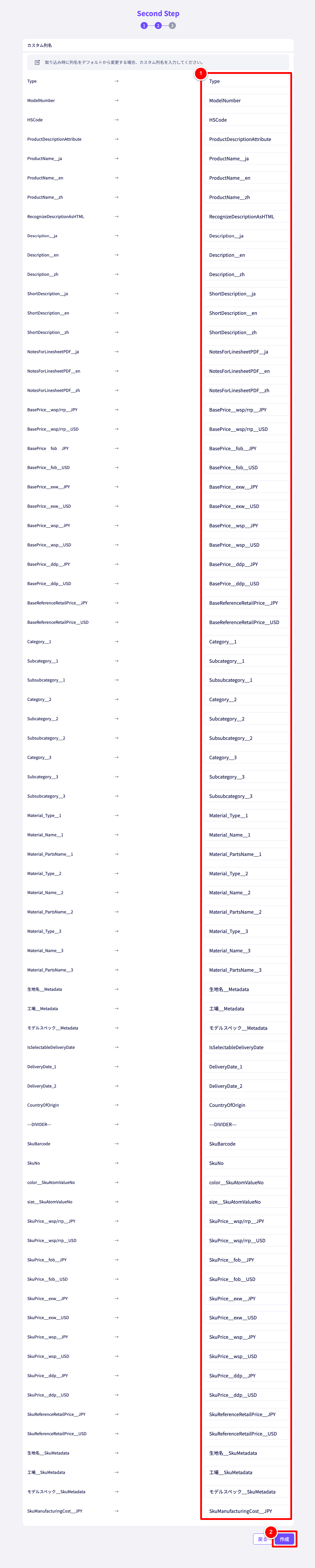
① 「カスタム列名」
一括作成テンプレートファイル(.xlsx)の1行目に出力される列名(見出し)を自由にカスタマイズできます。
半角英数字、全角文字(漢字・ひらがななど)を使用できます。
② 「作成」
設定が完了したら「作成」をクリックします。
製品一括更新テンプレートを作成します。
Step2:一括更新テンプレートをダウンロードする
インポートテンプレート一覧から、一括更新テンプレートをダウンロードします。
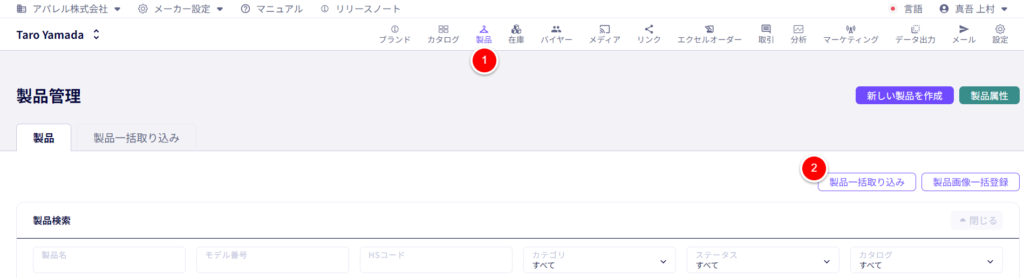
① 「製品管理」を選択します。
② 「製品一括取り込み」を選択します。
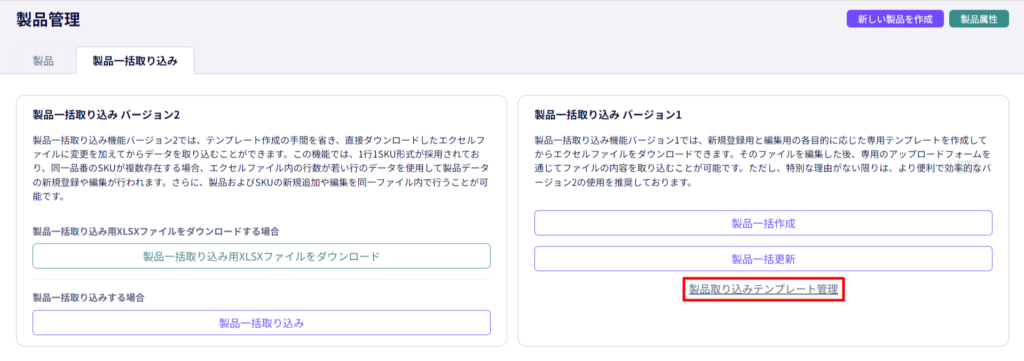
「製品取り込みテンプレート管理」を選択します。
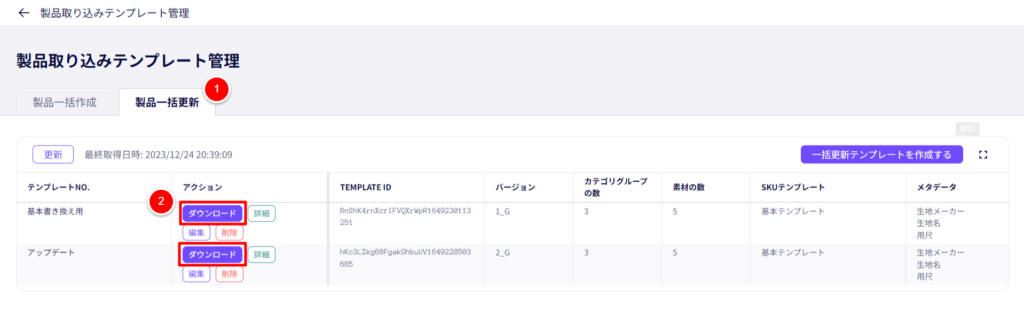
① 「製品一括更新」をクリックします。
② 「ダウンロード」をクリックします。
Step1で設定したテンプレートNo.(名称)の「ダウンロード」をクリックします。
製品を選択する画面に移動します。
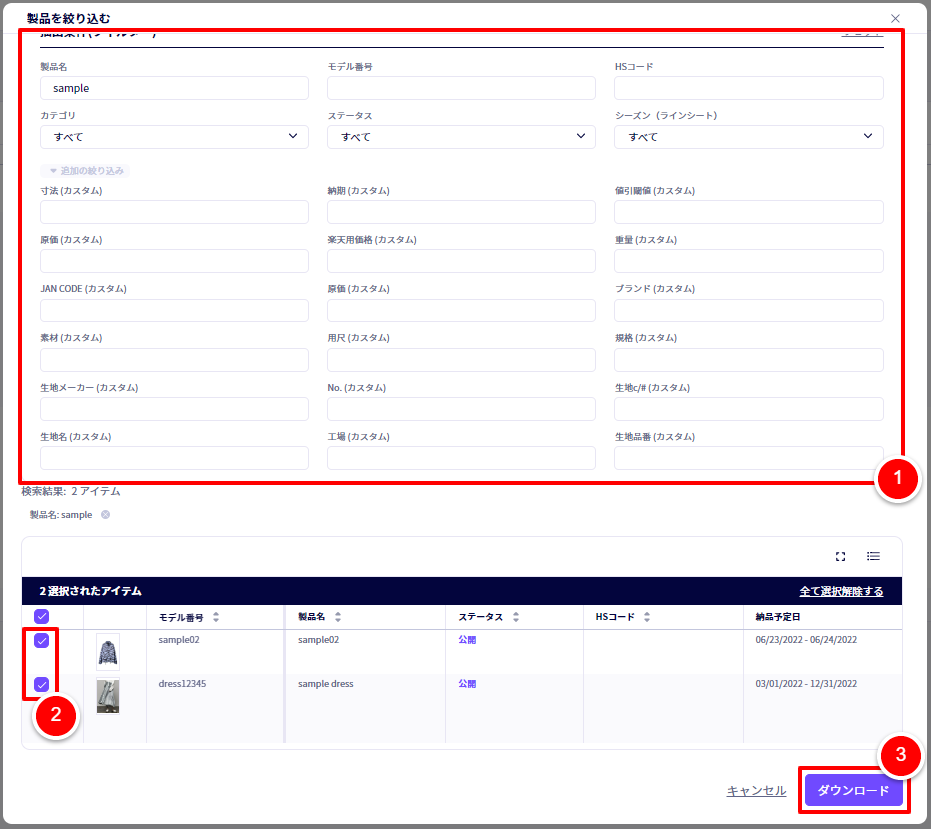
① 「製品を絞り込む」
条件を絞り込んで、製品を検索して選択します。
② 製品を選択する
製品データを一括更新する製品を選択します。
1番上のチェックボックスにチェックを入れると、絞り込んだ製品をすべて選択します。
③ 「ダウンロード」をクリックします。
ファイル名「product_bulk_update_import_日付OOOO-O-OO.xlsx」がダウンロードされます。
Step3:編集した一括更新テンプレートをインポートする
ダウンロードした一括更新テンプレートに、製品データを入力します。
変更、追加する項目にテキストを入力します。
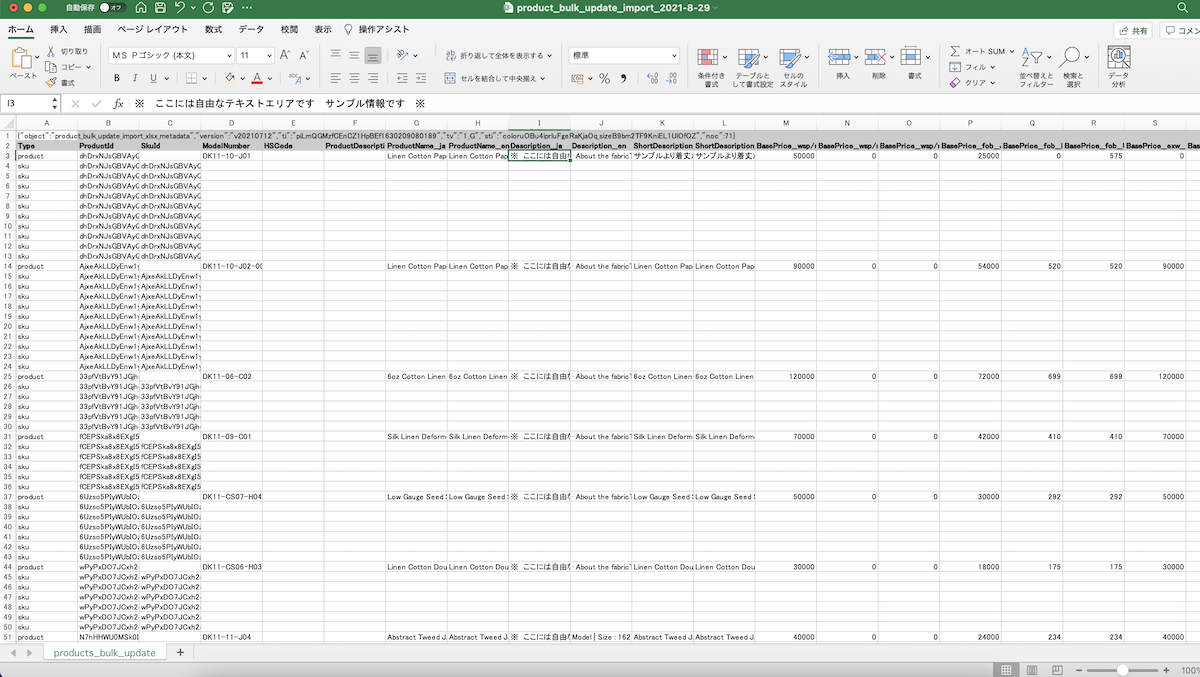
入力が完了したら、次の手順でインポート(アップロード)します。
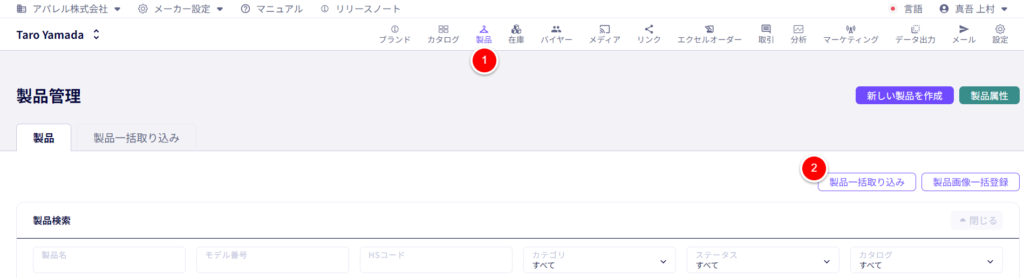
① 「製品管理」を選択します。
② 「製品一括取り込み」を選択します。
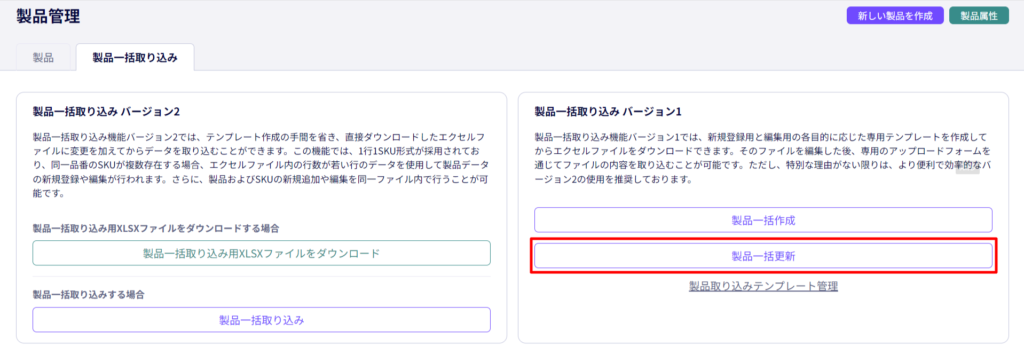
「製品一括更新」をクリックします。
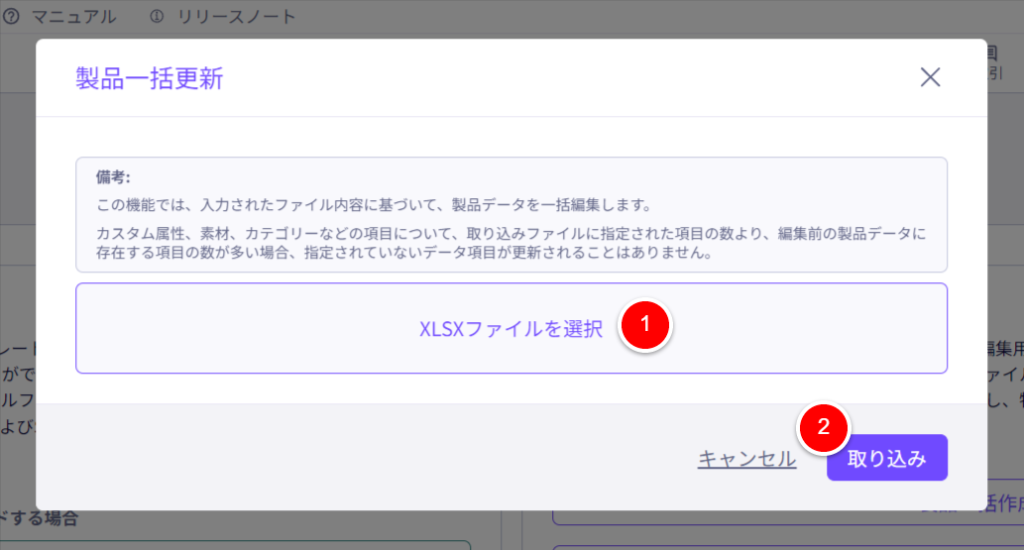
① 「XLSXファイルを選択」をクリックします。
編集した一括更新テンプレートを選択します。
② 「取り込み」をクリックします。
製品情報を一括更新します。
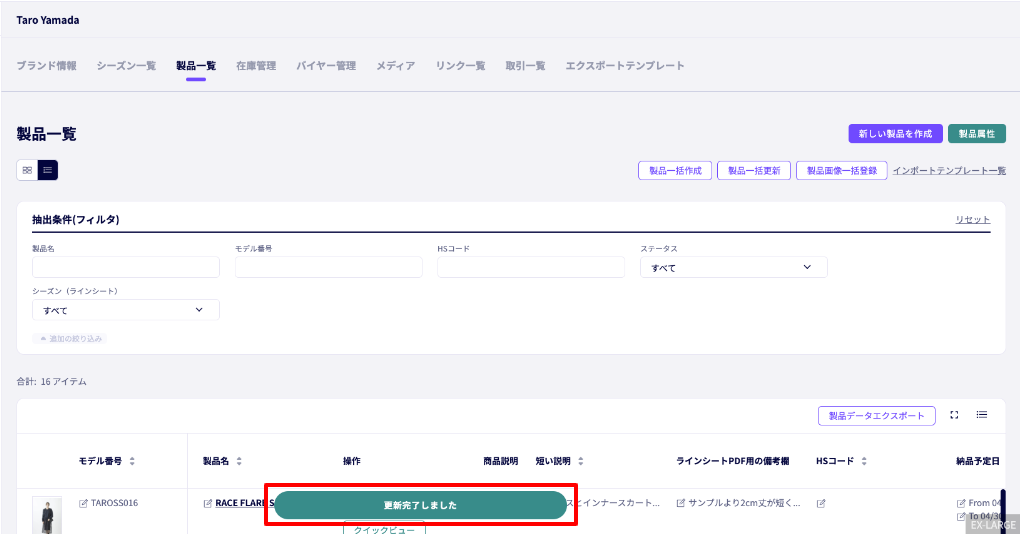
【更新完了しました】
製品データが更新されました。
【更新完了しました】が表示されても、製品データが反映されない場合
リロード(再読み込み)を行って、ブラウザを更新してみてください。
- Windows:「F5」ボタンを押す
- Mac:「Command」+「R」ボタンを押す
ご不明な点は お問い合せフォームよりご連絡ください。
お急ぎの場合やお電話でのご案内が必要な場合は下記までご連絡ください。
[受付時間] 平日10:00-18:00 [JPT]
050-3355-1202